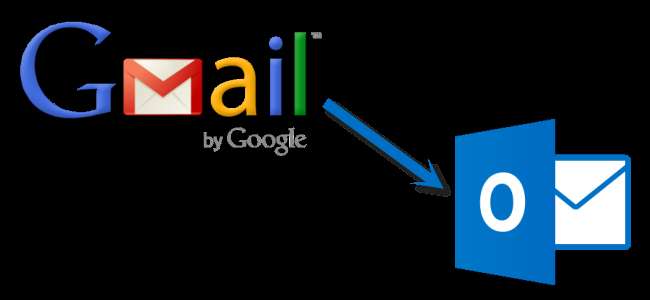
Dacă utilizați Outlook pentru a vă verifica și gestiona e-mailul, îl puteți utiliza cu ușurință și pentru a vă verifica contul Gmail. Puteți configura contul Gmail pentru a vă permite să sincronizați e-mailul pe mai multe mașini folosind clienți de e-mail în loc de un browser.
LEGATE DE: Noțiuni de bază despre e-mail: POP3 este depășit; Vă rugăm să comutați astăzi la IMAP
Vă vom arăta cum utilizați IMAP în contul dvs. Gmail, astfel încât să vă puteți sincroniza contul Gmail pe mai multe mașini și apoi cum să adăugați contul Gmail la Outlook 2010, 2013 sau 2016.
Configurați contul dvs. Gmail pentru a utiliza IMAP
Pentru a vă configura contul Gmail pentru a utiliza IMAP, conectați-vă la contul Gmail și accesați Mail.
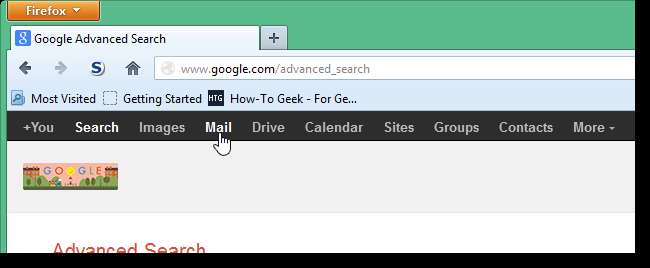
Faceți clic pe butonul Setări din colțul din dreapta sus al ferestrei și selectați Setări din meniul derulant.

În ecranul Setări, faceți clic pe Redirecționare și POP / IMAP.
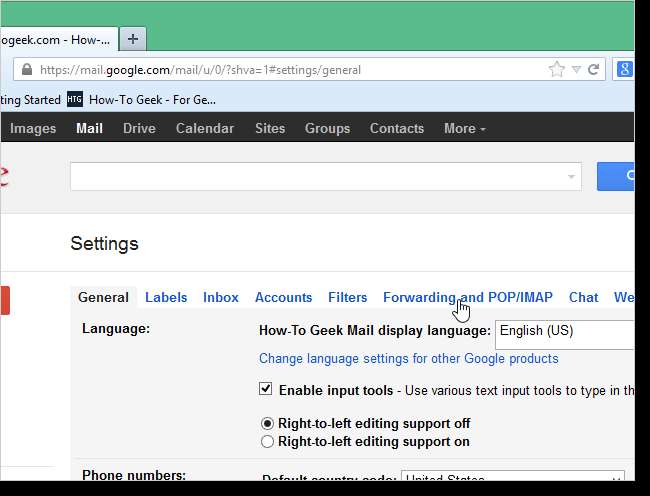
Derulați în jos până la secțiunea Acces IMAP și selectați Activare IMAP.

Faceți clic pe Salvați modificările din partea de jos a ecranului.

Permiteți aplicațiilor mai puțin sigure să vă acceseze contul Gmail
LEGATE DE: Cum să vă securizați contul Gmail și Google
Dacă nu utilizați autentificarea cu 2 factori în contul dvs. Gmail (deși vă recomandăm să faceți acest lucru ), va trebui să permiteți aplicațiilor mai puțin sigure să vă acceseze contul Gmail. Gmail blochează accesarea aplicațiilor mai puțin sigure la conturile Google Apps, deoarece aceste aplicații sunt mai ușor de intrat. Blocarea aplicațiilor mai puțin sigure vă ajută să vă păstrați contul Google în siguranță. Dacă încercați să adăugați un cont Gmail care nu are autentificare cu 2 factori activată, veți vedea următoarea casetă de dialog de eroare.
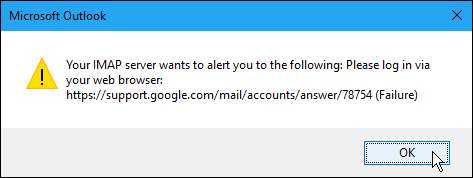
Este mai bine să activați autentificarea cu 2 factori în contul dvs. Gmail , dar dacă într-adevăr preferați să nu, vizitați Pagina aplicațiilor Google mai puțin sigure și conectați-vă la contul dvs. Gmail, dacă vi se solicită. Apoi, activați Access pentru aplicații mai puțin sigure.

Acum ar trebui să puteți continua la următoarea secțiune și să vă adăugați contul Gmail la Outlook.
Adăugați contul dvs. Gmail în Outlook
Închideți browserul și deschideți Outlook. Pentru a începe să adăugați contul Gmail, faceți clic pe fila Fișier.

În ecranul Informații despre cont, faceți clic pe Adăugare cont.
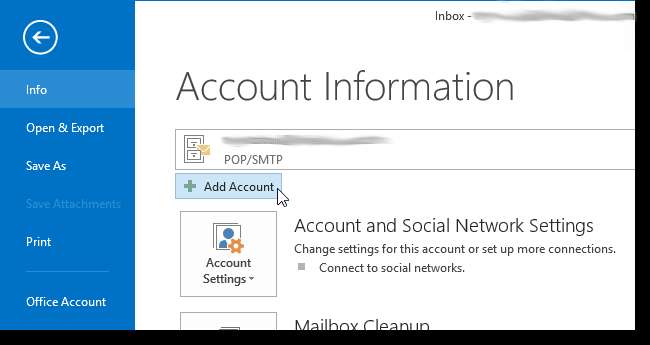
În caseta de dialog Adăugare cont, puteți alege opțiunea E-mail Account care vă configurează automat contul Gmail în Outlook. Pentru aceasta, introduceți numele dvs., adresa de e-mail și parola pentru contul dvs. Gmail de două ori. Faceți clic pe Următorul. (Dacă utilizați autentificare cu doi factori, va trebui obțineți o „parolă pentru aplicație” din această pagină .)
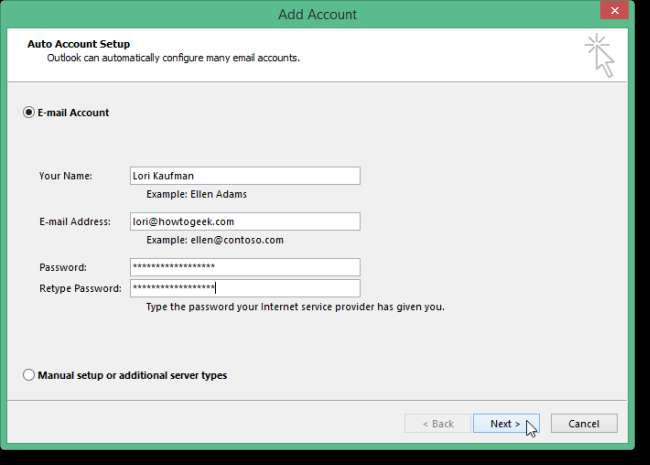
Se afișează progresul configurării. Procesul automat poate funcționa sau nu.
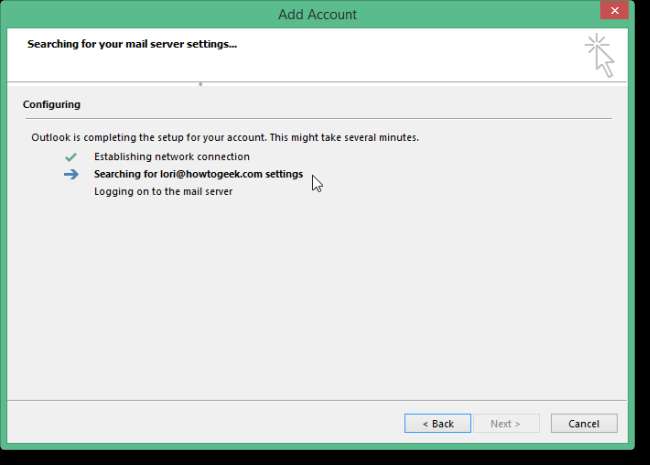
Dacă procesul automat eșuează, selectați Configurare manuală sau tipuri de server suplimentare, în loc de Cont de e-mail și faceți clic pe Următorul.
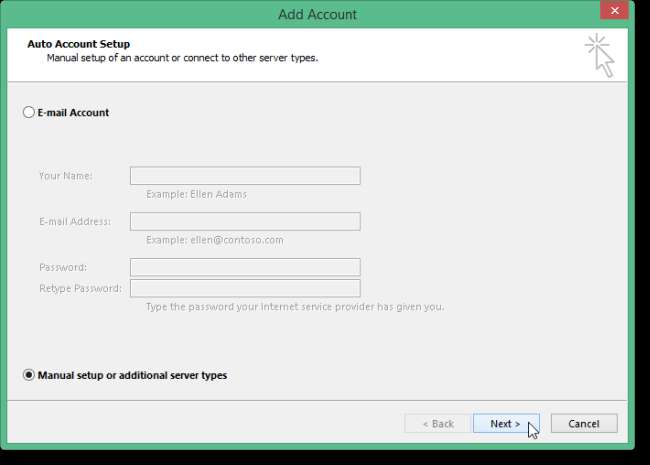
În ecranul Alegeți serviciul, selectați POP sau IMAP și faceți clic pe Următorul.
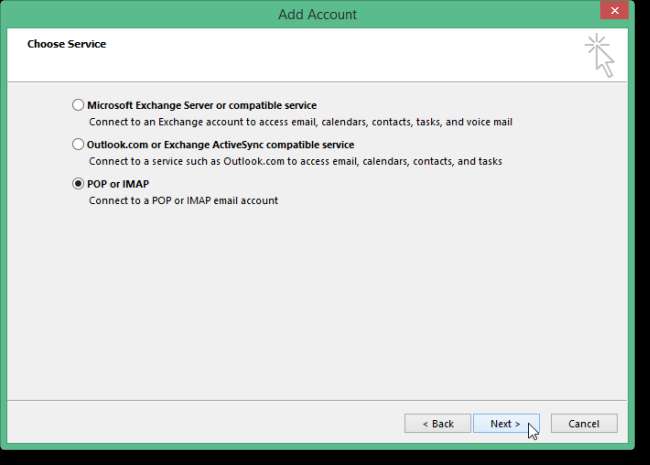
În Setările contului POP și IMAP introduceți informațiile despre utilizator, server și logare. Pentru Informații despre server, selectați IMAP din lista derulantă Tip cont și introduceți următoarele informații despre serverul de intrare și ieșire:
- Server de mail primit: imap.googlemail.com
- Server de poștă electronică de ieșire (SMTP): smtp.googlemail.com
Asigurați-vă că introduceți adresa de e-mail completă pentru numele de utilizator și selectați Rețineți parola dacă doriți ca Outlook să vă conecteze automat la verificarea e-mailului. Faceți clic pe Mai multe setări.

În caseta de dialog Setări e-mail Internet, faceți clic pe fila Server de ieșire. Selectați Serverul meu de ieșire (SMTP) necesită autentificare și asigurați-vă că este selectată opțiunea Utilizați aceleași setări ca serverul meu de intrare de e-mail.

În timp ce vă aflați încă în caseta de dialog Setări e-mail Internet, faceți clic pe fila Avansat. Introduceți următoarele informații:
- Server de intrare: 993
- Conexiune criptată de server de intrare: SSL
- TLS conexiune criptată server de ieșire
- Server de ieșire: 587
NOTĂ: Trebuie să selectați tipul de conexiune criptată pentru serverul de ieșire înainte de a introduce 587 pentru numărul de port al serverului de ieșire (SMTP). Dacă introduceți mai întâi numărul portului, numărul portului va reveni la portul 25 atunci când schimbați tipul de conexiune criptată.
Faceți clic pe OK pentru a accepta modificările dvs. și a închide caseta de dialog Setări e-mail Internet.
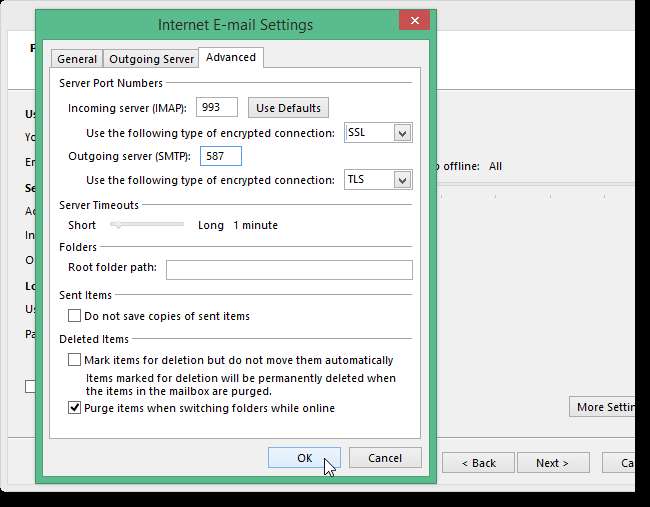
Faceți clic pe Următorul.
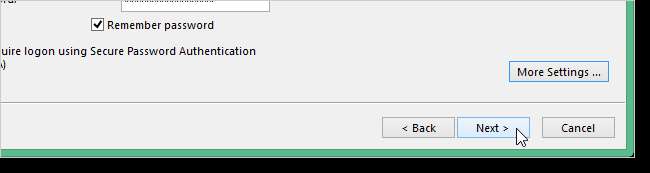
Outlook testează setările conturilor conectându-se la serverul de e-mail primit și trimitând un mesaj de e-mail de testare. Când testul este terminat, faceți clic pe Închidere.

Ar trebui să vedeți un ecran care să spună „Ești gata!”. Faceți clic pe Finalizare.
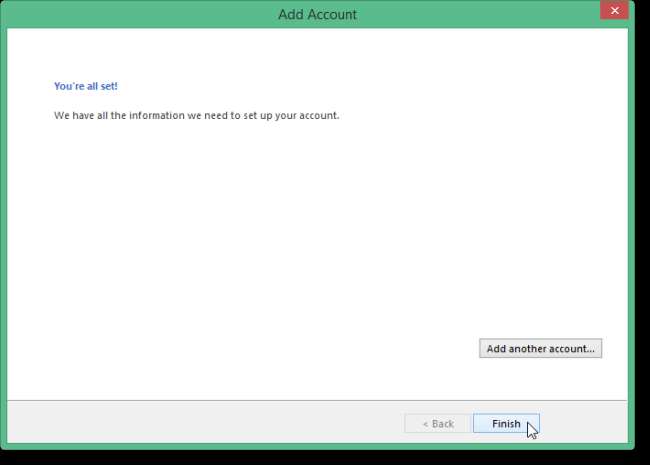
Adresa dvs. Gmail se afișează în lista de conturi din stânga cu orice alte adrese de e-mail pe care le-ați adăugat în Outlook. Faceți clic pe Mesaje primite pentru a vedea ce se află în Mesaje primite în contul dvs. Gmail.

Deoarece utilizați IMAP în contul dvs. Gmail și ați folosit IMAP pentru a adăuga contul la Outlook, mesajele și folderele din Outlook reflectă ceea ce este în contul dvs. Gmail. Orice modificare pe care o faceți în dosare și de fiecare dată când mutați mesaje de e-mail între dosare în Outlook, aceleași modificări sunt făcute în contul dvs. Gmail, așa cum veți vedea când vă conectați la contul dvs. Gmail într-un browser. Acest lucru funcționează și în sens invers. Orice modificare pe care o faceți structurii contului dvs. (foldere etc.) într-un browser va fi reflectată data viitoare când vă conectați la contul Gmail în Outlook.



![Opera 11 adaugă stivuirea de file, extensii și altele [Screenshot Tour]](https://cdn.thefastcode.com/static/thumbs/opera-11-adds-tab-stacking-extensions-and-more-screenshot-tour.jpg)



